如何使参数周期性动作
最終更新: 2020年1月30日
这里将说明如何设置周期性移动参数值,例如呼吸、摆锤。

概述
如果要周期性地移动任意参数,可以使用CubismHarmonicMotionController.cs和CubismHarmonicMotionParameter.cs来完成。
进行以下2项实装
1、设置控制参数
2、指定要移动的参数
进行设置以控制参数
首先,将控制动态的脚本附加到模型的第一个父级。
名称是CubismHarmonicMotionController.cs。
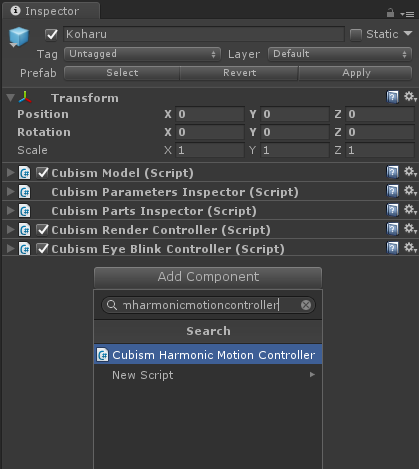
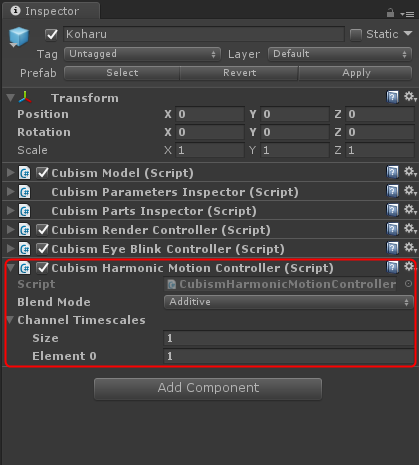
CubismHarmonicMotionController.cs中有两个设置项目。
– Blend Mode:针对当前为指定参数设置的值,指定如何进行计算。
Override:以数值覆盖当前设置的值。
Additive:将数值加算到当前设置的值。
Mutiply:将数值正片叠底到当前设置的值。
– Channel Timescales:您可以任意创建多个时间规模,并变更时间规模的大小。
此次如下设置Blend Mode。
– Blend Mode:Override
指定要移动的参数
然后选择要移动的参数,并附加CubismHarmonicMotionParameter.cs。
这里附加到角度X。
角度X将是[root]/Parameters/ParamAngleX。
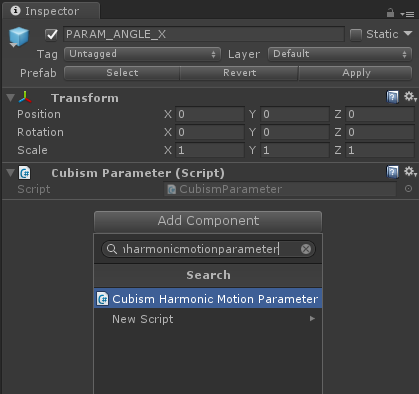
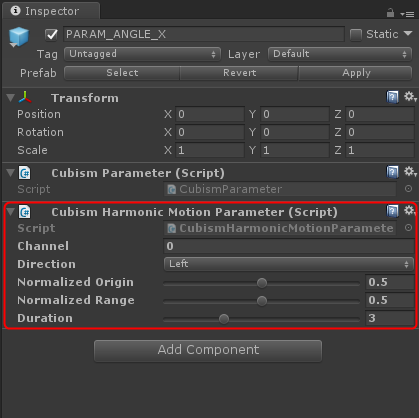
CubismHarmonicMotionParameter.cs中有5个设置项目。
– Channel:指定在CubismHarmonicMotionController.cs中设置的Channel Timescale。
– Direction:指定以参数中心为基准的动作幅度。
Left:它仅从参数中心移动左半部分。
Right:它仅从参数中心移动右半部分。
Centric:全体从参数的中心移动。
– Normalized Origin:将参数的位置设置为居中。
– Normalized Range:以通过Normalized Origin确定的中心为基准,设置从中心点移动的最大距离。
– Duration:调整参数周期。
此次设置如下。
– Channel:0
– Direction:Centric
– Normalized Origin:0.5
– Normalized Range:0.5
– Duration:3
通过上述设置,您可以周期性移动参数,如下面的视频所示。

